Was tun, wenn beim Tippen in Word schwarze Quadrate erscheinen?
- 藏色散人Original
- 2023-03-06 11:57:2535282Durchsuche
Bei der Eingabe in Word erscheinen schwarze Quadrate, da der Umschreibemodus aktiviert ist. Die Lösung: 1. Öffnen Sie die Word-Datei und prüfen Sie, wo die schwarzen Quadrate erscheinen. 2. Drücken Sie die Einfügetaste auf der Tastatur, um den Umschreibemodus zu deaktivieren. 3. Geben Sie den Text erneut ein. Das ist es.

Die Betriebsumgebung dieses Tutorials: Windows 10-System, Microsoft Office Word 2021-Version, DELL G3-Computer.
Was soll ich tun, wenn beim Tippen in Word schwarze Quadrate erscheinen?
Der Textänderungsmodus sollte aktiviert sein. Drücken Sie die Einfügetaste.
1. Öffnen Sie Word auf dem Computer. Dies bedeutet, dass der Umschreibemodus aktiviert ist und der Text einen schwarzen Block hat.
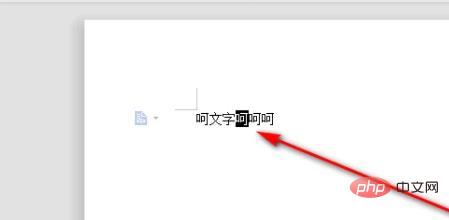
2. Nach der Eingabe eines Textes wird der nächste Text abgedeckt.
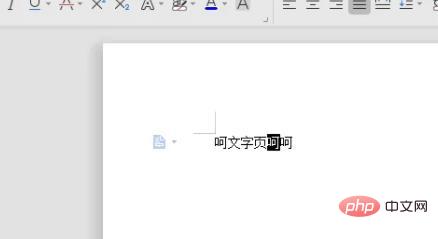
3. Drücken Sie die Einfügetaste auf der Tastatur, um den Neuschreibmodus auszuschalten.
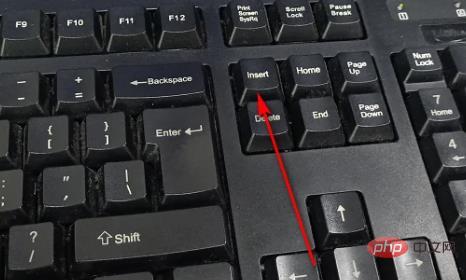
4. Nachdem Sie den Umschreibmodus deaktiviert haben, können Sie den Text normal eingeben.
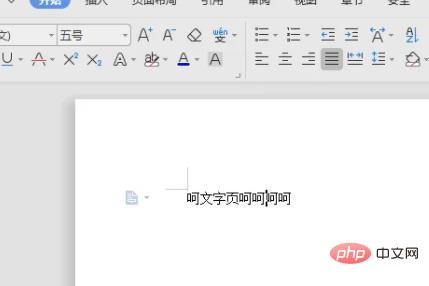
5. Oder klicken Sie mit der rechten Maustaste auf den unteren Rand von Word und deaktivieren Sie die Umschreibfunktion.
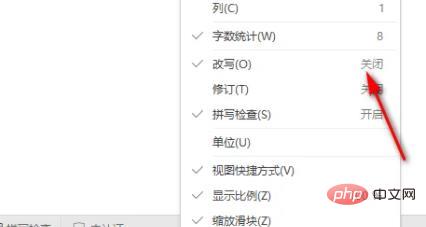
Empfohlenes Lernen: „Word-Tutorial“
Das obige ist der detaillierte Inhalt vonWas tun, wenn beim Tippen in Word schwarze Quadrate erscheinen?. Für weitere Informationen folgen Sie bitte anderen verwandten Artikeln auf der PHP chinesischen Website!
In Verbindung stehende Artikel
Mehr sehen- Was soll ich tun, wenn die Wortstartleiste immer ausgeblendet ist?
- Was soll ich tun, wenn mein Word-Dokument ohne ersichtlichen Grund Unterstreichungen enthält?
- So zeigen Sie Symbole wie Leerzeichen und Wagenrückläufe in Word an
- Praktische Word-Tipps zum Teilen: Tabellenzeilen und -spalten schnell austauschen

